cad字体显示问号怎么解决?很多朋友都还不熟悉,下面小编给大家讲一下cad字体显示问号的解决方法,希望对你们有所帮助。
【cad字体显示问号怎么办】
1、这里是有问号的字体,点击它,选择,然后使用点击右键,选择“特性”,进入改文字的特性表中,或者是组合键“ctrl+1”进入也可。

2、进入特性表之后,这里需要记住三个重要信息,一个是最上方的“文字”(当然你的可能是其他的,以你的为准),然后是“图层”后面的“1526”(你的可能不同,以你的名称为准)。点击一下esc键去掉文字选中。

3、在命令栏输入“q”,选择“qslect”,点击回车,当然也可以从“工具”-“快速选择”中调出来。

4、进入快速选择界面,这里选择刚才记下的三个重要信息,在“对象类型”选择“文字”(你的以你刚才记下的为准);“特性”选择“图层”;值选择“1526”(你的以你刚才记下的为准),点击“确定”。

5、这时候就将该文字图层的所有对象都选中,在特性对话框中,点击“样式”后面的倒三角形。

6、选择刚才自定义的文字样式“钢筋符号”,可以看见,字体的问号不见了;然后点击空白处或者是按esc退出操作。
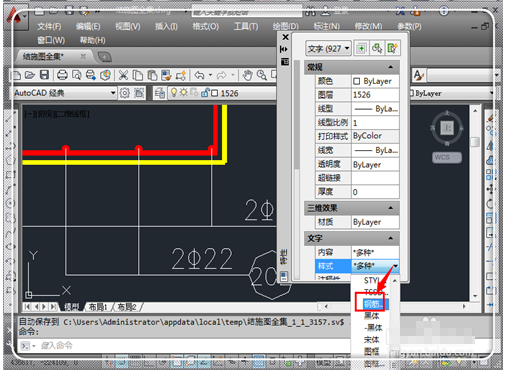
7、这样就较为完美的解决了问号的问题,当然,如果你的问号没有解决,可能是因为特殊字体的原因,也就是说,你刚才新建的文字样式中,图纸也读不出来,也是问号;另外,如果问号图层较多,运用本方式操作效率不是很高,可参考小编的另外的经验,快速处理掉问号。
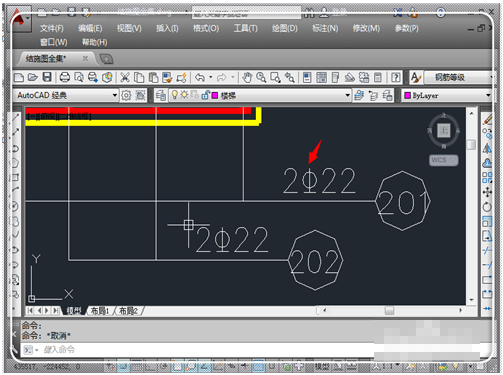
以上就是cad字体显示问号的解决方法了,大家都学会了吗?
 天极下载
天极下载



































































 腾讯电脑管家
腾讯电脑管家
 火绒安全软件
火绒安全软件
 自然人电子税务局(扣缴端)
自然人电子税务局(扣缴端)
 向日葵远程控制软件
向日葵远程控制软件
 暴雪战网客户端
暴雪战网客户端
 微信电脑版
微信电脑版
 桌面百度
桌面百度
 CF活动助手
CF活动助手
